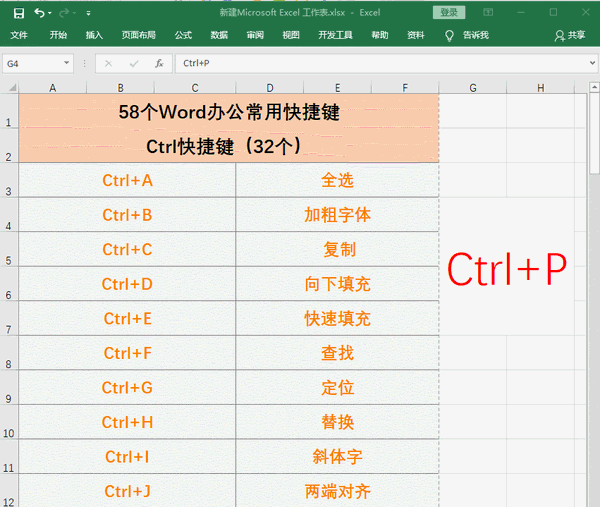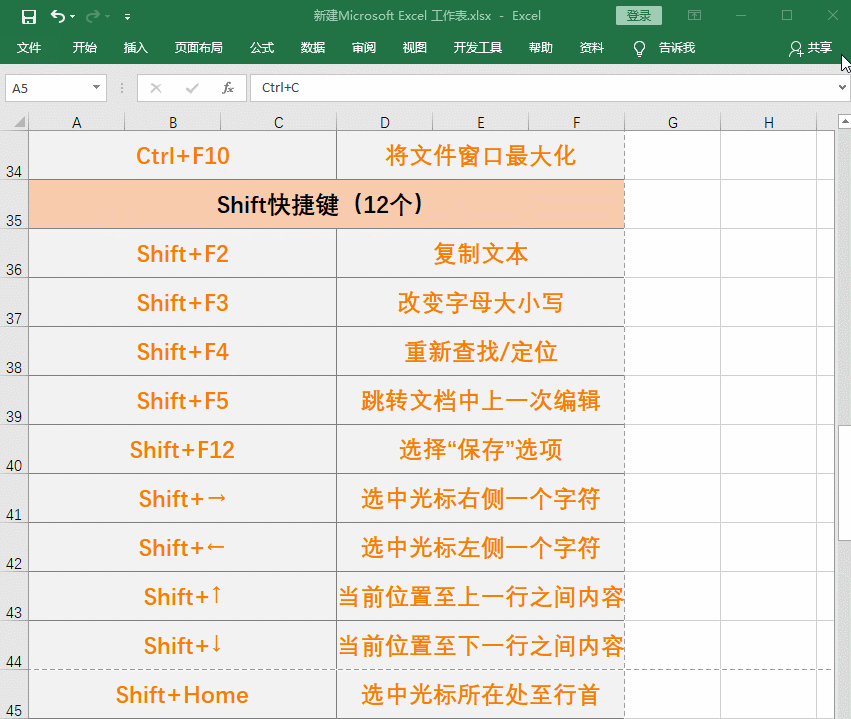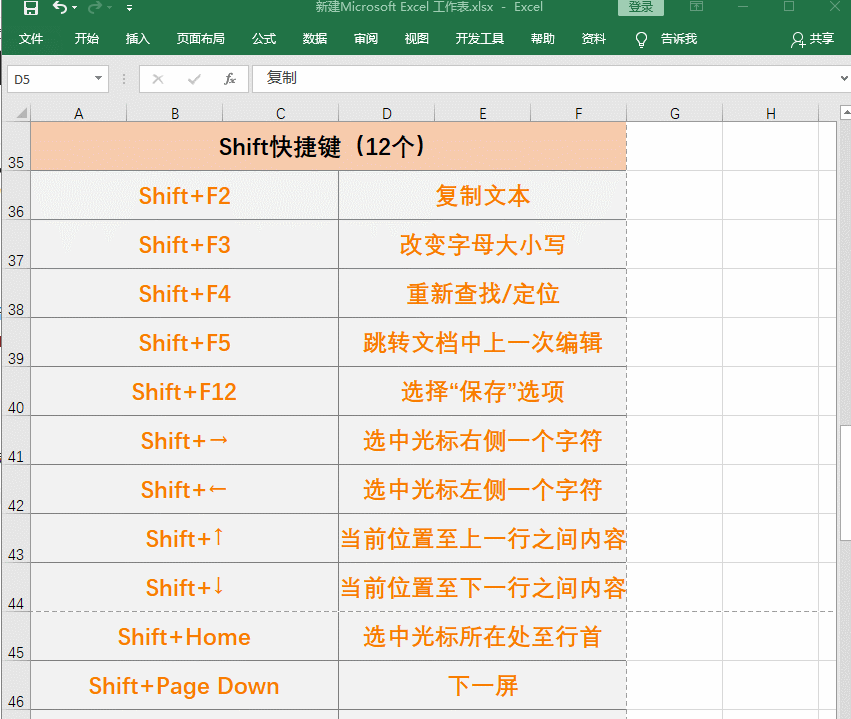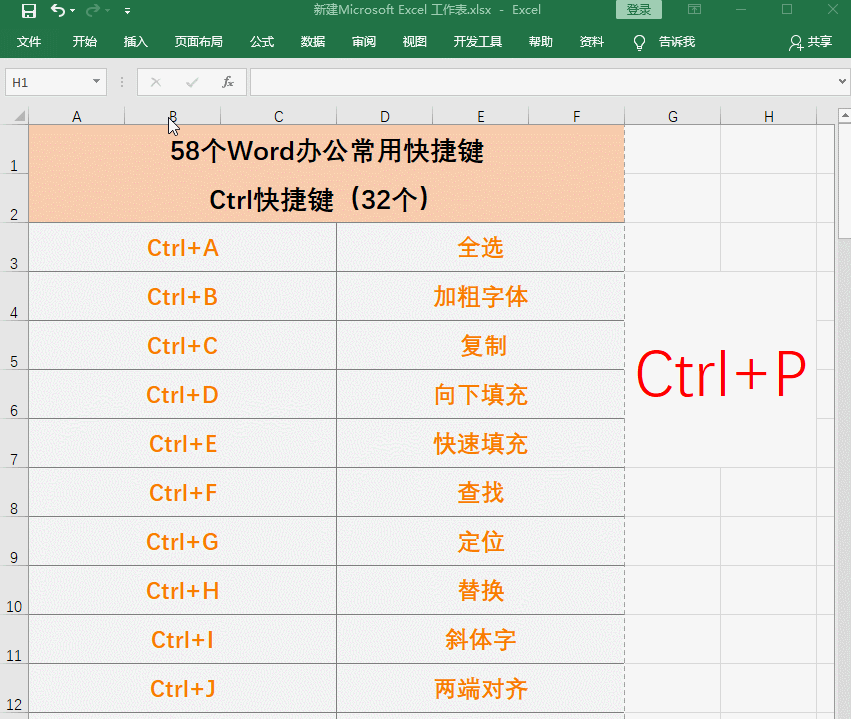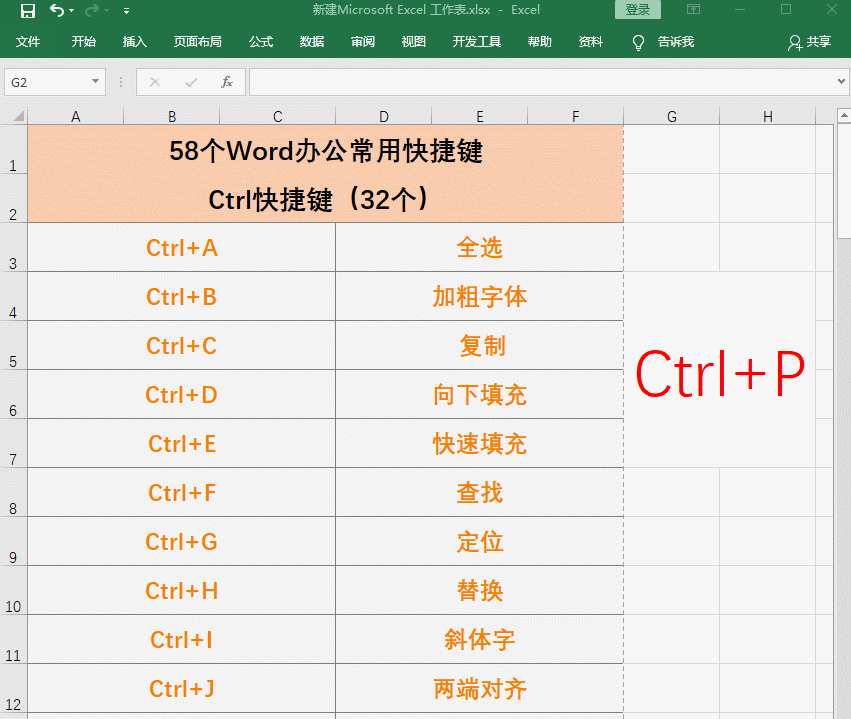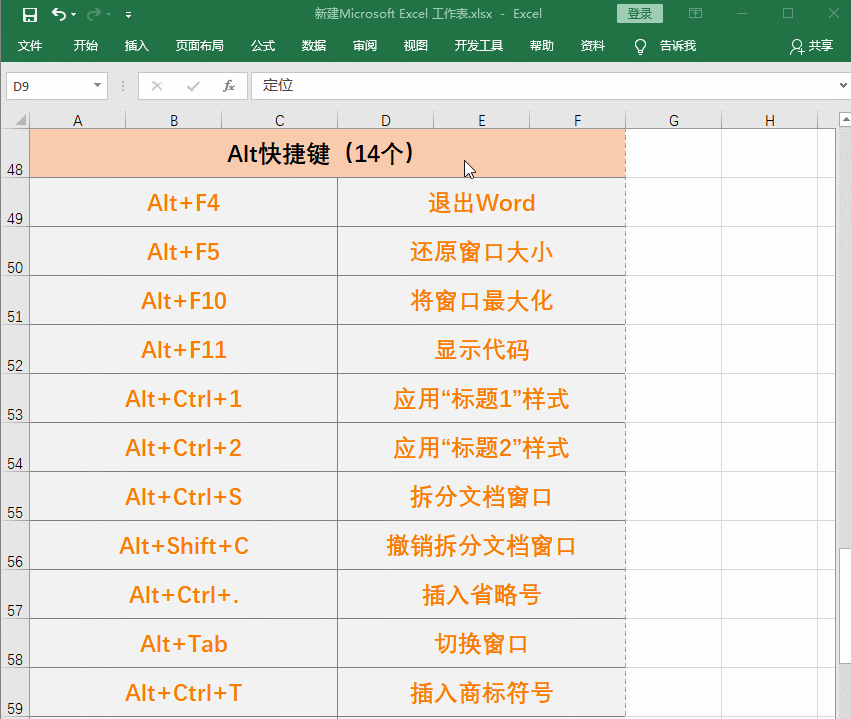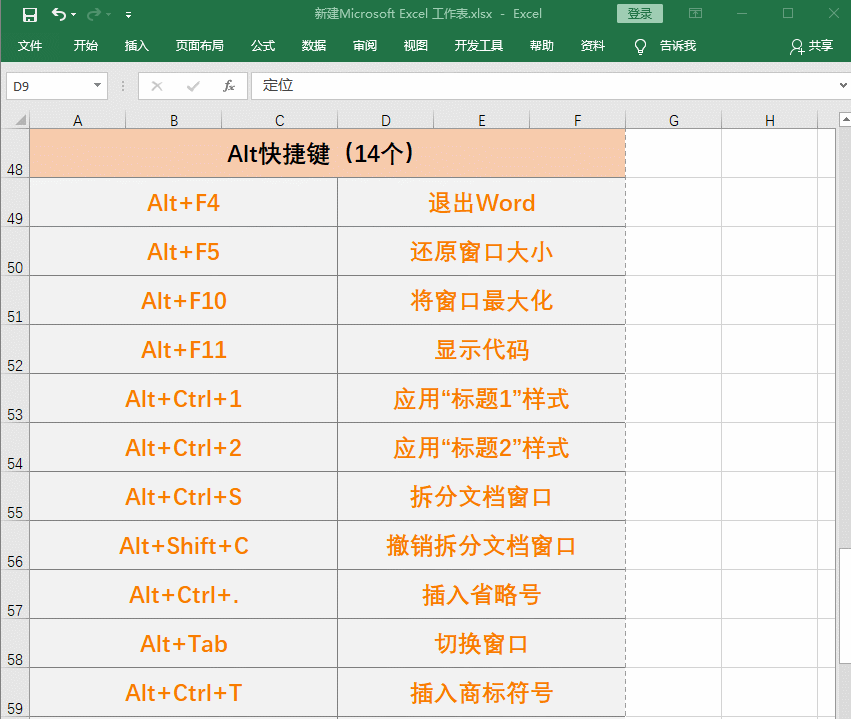表格一张打印不下如何调整(表格制作好打印不合适怎么调整)
打印纸张是我们工作中经常需要用到的技巧之一,很多朋友在没有接触到的时候,认为不重要,但若是突然老板让你去打印几份资料,你又该如何应对了?所以呀,多学习一点总归是好的,说了这么多,7个Excel打印技巧送给你哟!
1.快捷键打印
不管是在打印中还是在Excel的制作中,使用快捷键是最方便的,同时也是效率最高,所以,今天就就来交给大家用快捷键大打印。
首先按快捷键【Ctrl p】调出打印位置,然后调整打印或是直接打印即可。
2.缩放打印
缩放打印可能是很多人都没听过的一种打印技巧,想要进行缩放打印时,先点击【打印】-【无缩放】,然后设置一页高和一页宽,然后它就会根据这个比例进行缩放,也很简单啦。
3.打印设置区域
首先选择打印区域,然后点击【文件】-【打印】-【设置】,在选择打印区域即可。
4.打印标题
点击页面布局,然后点击【打印标题】-【打印区域】,再按快捷键【Ctrl P】打印即可。
5.打印整个工作簿
首先点击【文件】-【打印】-【设置】-【打印整个工作簿】即可。(还可以选择其他的打印方式啦!)
6.去掉单元格打印
有时我们打印不需要带有表格以及颜色在,这时就可以选择草稿品质打印了,首先点击【页面布局】-【页面设置】-【工作表】-【打印】-勾选【单色打印和草稿品质】,然后按快捷键【Ctrl P】打印即可。
7.无法打印错误值
在工作中,难免会有一些失误,如在制作Excel表格时,有一些数据值错误,这时我们就可以选择不打印,首先点击【页面布局】-【页面设置】-【工作表】-【打印】-【错误单元格打印为】-【空白】,然后点击【确定】,然后打印出来就好啦。
另外除了打印之外,还有各种关于Excel表格的模板,如考勤表、工资表、财务表等等,不知道的朋友都可以去办公资源中下载使用啦!
这些打印技巧都是很实用的啦,都拿走不吃亏哦!不知道各位朋友还需不需要啦。觉得实用的可以转发分享出去,还有需要技巧的都可以在评论区留言。